
Vor kurzem hat der Herausgeber im Hintergrund viele private Nachrichten erhalten, um den Herausgeber zu fragen, wie man Bildmaterialien in Ebenen in PS importiert. Um allen zu helfen, hat der Herausgeber relevante Informationen online gesammelt und gefunden Die neue Leinwand in PS. Informationen zum Importieren von Bildern als Hintergrund finden Sie im folgenden Artikel. Wenn Sie sie benötigen, schauen Sie sich diese bitte an.

Die spezifischen Schritte sind wie folgt:
1. Sie können den Befehl „Öffnen“ in der Datei verwenden Öffnen Sie den Befehl, suchen Sie den Speicherort der entsprechenden Bildposition und klicken Sie dann zum Öffnen.
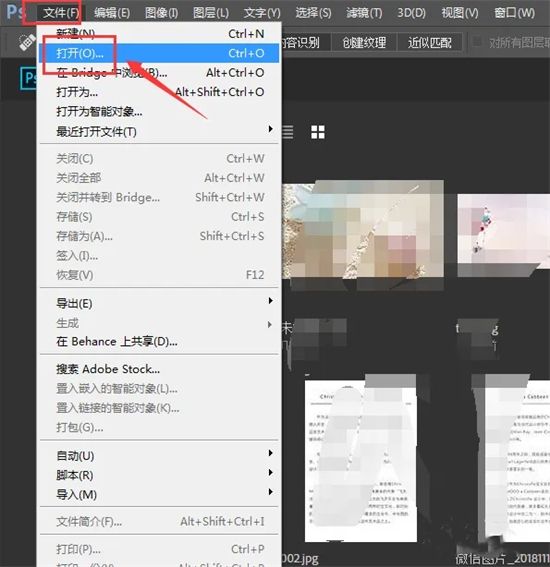
3 Auf diese Weise wird das gesamte Bild in PS geöffnet Bild mit der Maus und ziehen Sie es direkt auf PS. Das Bild wird angezeigt.
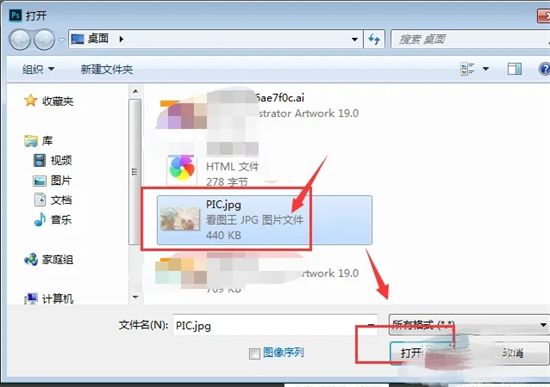
5 Ziehen Sie das ausgewählte Bild an den oberen Rand von PS und lassen Sie es los.
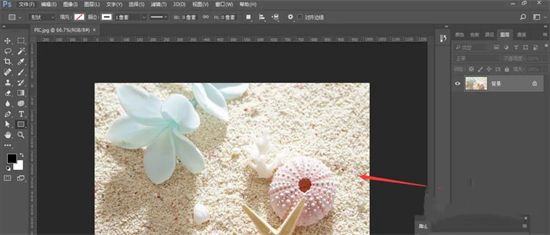
6. Erst dann kann das Bild erfolgreich in PS Medium platziert werden.
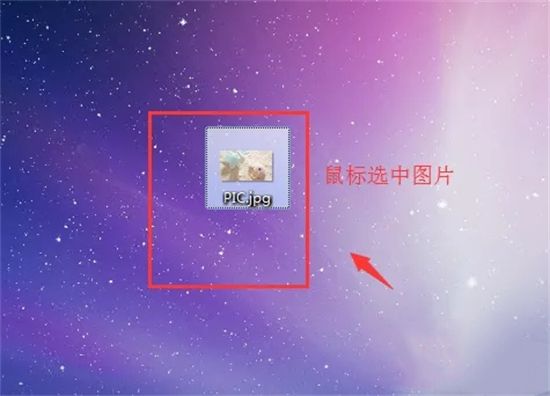
7. Eine andere Situation besteht darin, das Bild direkt hineinzuziehen und wenn das Pluszeichen angezeigt wird erscheint auf der Leinwand, lassen Sie los;

8 Platzieren Sie das Bild auf der bereits erstellten Leinwand und erscheinen Sie als Ebene, wie in der Abbildung gezeigt.
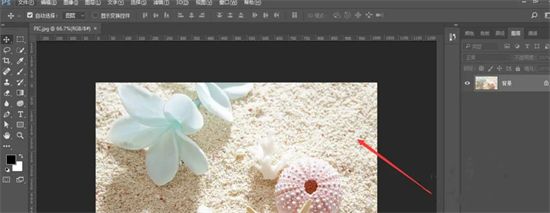
Das obige ist der detaillierte Inhalt vonSo importieren Sie Bildmaterialien in PS und verwenden sie als Ebenen oder Hintergründe. Für weitere Informationen folgen Sie bitte anderen verwandten Artikeln auf der PHP chinesischen Website!




